
Bagaimana untuk memaparkan tingkap sebelah menyebelah dalam Windows 11? Memaparkan tingkap sebelah menyebelah dalam Windows 11 meningkatkan produktiviti dengan membenarkan anda melihat dan bekerja dengan berbilang tetingkap pada masa yang sama. Dalam artikel ini, editor PHP Youzi akan mengajar anda cara melaksanakan fungsi ini dengan mudah dan membantu anda mengucapkan selamat tinggal kepada masalah penukaran tetingkap! Teruskan membaca untuk mengetahui lebih lanjut tentang langkah dan petua persediaan.
Cara menyediakan tetingkap untuk dipaparkan bersebelahan dalam Win11
1 Mula-mula buka berbilang tetingkap tugas.

2. Kemudian buka salah satu tetingkap yang ingin anda gunakan.

3 Kemudian tekan kekunci pintasan "Win+Z".
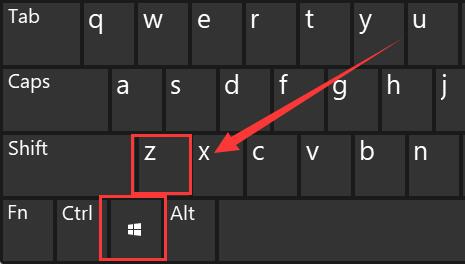
4 Pilih mod susun atur tetingkap bersebelahan yang diingini di penjuru kanan sebelah atas tetingkap, dan klik salah satu tetingkap sebagai kedudukan tingkap.

5 Kemudian semua tetingkap pilihan akan muncul di sebelah kanan, pilih tetingkap lain yang anda mahu sebelah menyebelah.
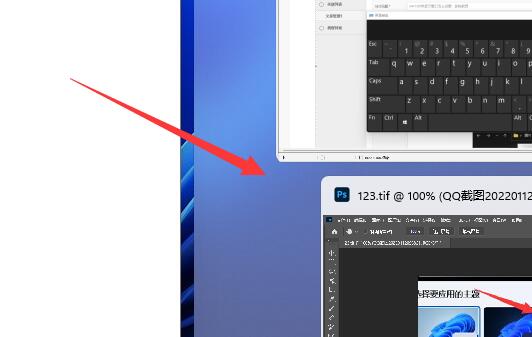
6 Akhirnya, anda boleh menemui dua tetingkap yang dipaparkan bersebelahan.

Atas ialah kandungan terperinci Bagaimana untuk menyediakan tingkap sebelah menyebelah dalam Win11. Untuk maklumat lanjut, sila ikut artikel berkaitan lain di laman web China PHP!
 Apakah konsep asas kecerdasan buatan
Apakah konsep asas kecerdasan buatan
 Langkah-langkah untuk memadam salah satu sistem dwi
Langkah-langkah untuk memadam salah satu sistem dwi
 Apakah pemacu optik
Apakah pemacu optik
 403penyelesaian terlarang
403penyelesaian terlarang
 Detik WeChat, dua sengkang dan satu titik
Detik WeChat, dua sengkang dan satu titik
 Untuk apa antara muka konsol?
Untuk apa antara muka konsol?
 Pengenalan kepada nama domain peringkat atas yang biasa digunakan
Pengenalan kepada nama domain peringkat atas yang biasa digunakan
 Bagaimana untuk membuka fail mobi
Bagaimana untuk membuka fail mobi




